R1510-4L で SORACOM Air for セルラーを利用するための必要最低限の手順を説明します。
ステップ 1: アンテナを取り付ける
付属のアンテナを本体に取り付けます。
- 「WIFI」と刻印されている端子に、「WIFI/BT」と印字されているアンテナを取り付けます (1 本)。
- 「AUX」と刻印されている端子と「MAIN」と刻印されている端子に、「4G Antenna」と印字されているアンテナを取り付けます (2 本)。


ステップ 2: IoT SIM を取り付ける
IoT SIM (標準サイズ) を、SIM スロットにカチッと音がするまで挿入します。奥までしっかりと押し込んでください。
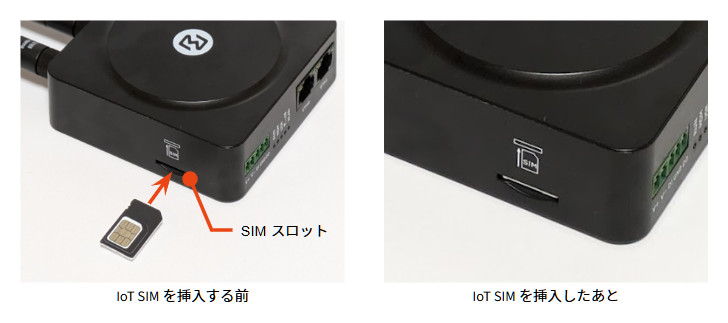

ステップ 3: 電源を入れる
付属の AC アダプタと、付属のターミナルブロック 2P を接続します。
AC アダプタの赤の端子と黒の端子を、写真のように付属のターミナルブロック 2P に差し込み、ネジで止めます。


付属の LAN ケーブルと付属のターミナルブロック 2P を、写真のように本体に挿入します。
付属の LAN ケーブルは、ETH0 ポートに挿入します。


電源が入り、RUN LED が数秒間点灯します。R1510-4L が起動すると、RUN LED が点滅します。
ステップ 4: R1510-4L の設定画面にログインする
R1510-4L と LAN ケーブルで接続した PC でブラウザを起動して、http://192.168.0.1/ にアクセスします。
ログイン画面が表示されます。
および を入力して、 をクリックします。
ユーザー名およびパスワードの初期設定は、R1510-4L の背面ラベルを参照してください。IP アドレスの隣に記載されている文字列がユーザー名とパスワードです。
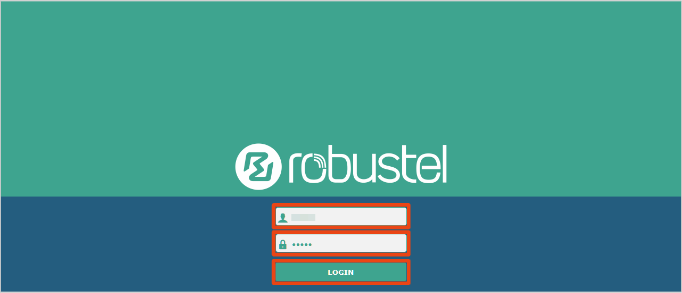

R1510-4L の設定画面が表示されます。
ユーザー名とパスワードを変更することを推奨します
ユーザー名とパスワードを変更するには、以下の手順で操作します。
R1510-4L の設定画面で → の順にクリックし、 の をクリックします。
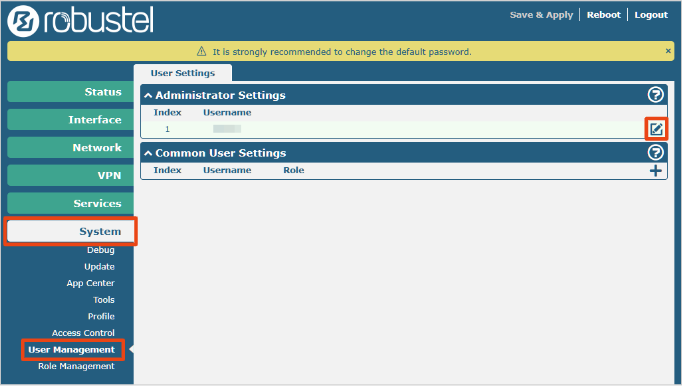

以下の項目を設定します。
項目 説明 次回ログイン時に入力するユーザー名を入力します。 ログイン画面で入力したパスワードを入力します。 任意のパスワードを入力します。 と同じパスワードを入力します。 ユーザー名とパスワードは 5~32 文字、利用できる文字は、
a-z、A-Z、0-9、@、#、$、.、*、!、-です。をクリックします。
をクリックします。
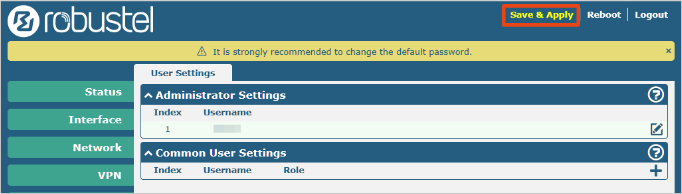

パスワードを忘れた場合は、Factory reset をしてください。Factory reset をするには、「RUN LED がすばやく点滅するまで RST ボタンを長押しする (約 5~10 秒間)」という操作を 1 分間で 2 回行います。
ステップ 5: APN を設定する
R1510-4L を SORACOM に接続するために、APN を設定します。APN を設定して SORACOM に接続すると、R1510-4L に Wi-Fi や有線 LAN で接続するデバイス (PC など) から SORACOM にアクセスできます。
R1510-4L の設定画面で → の順にクリックし、 の をクリックします。
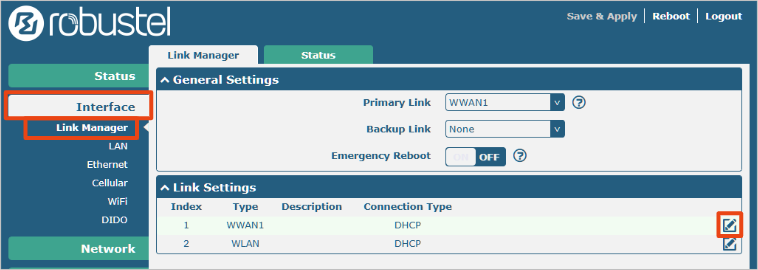

を OFF にして、以下の項目を設定します。
項目 設定 soracom.io(plan-DU の場合はdu.soracom.io)sorasoraPAPまたはCHAP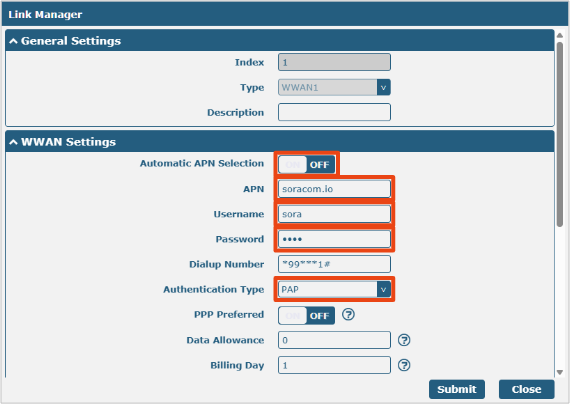

をクリックします。
をクリックします。
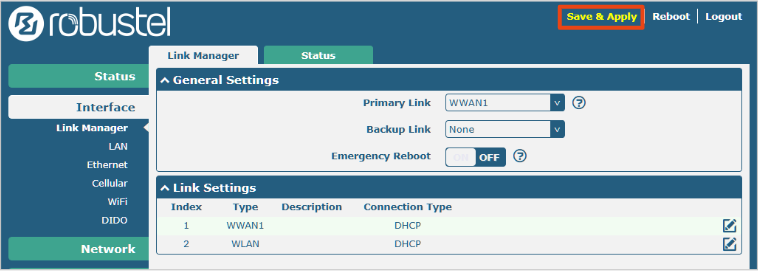

をクリックして、「WWAN1」の に「Connected」と表示されていることを確認します。
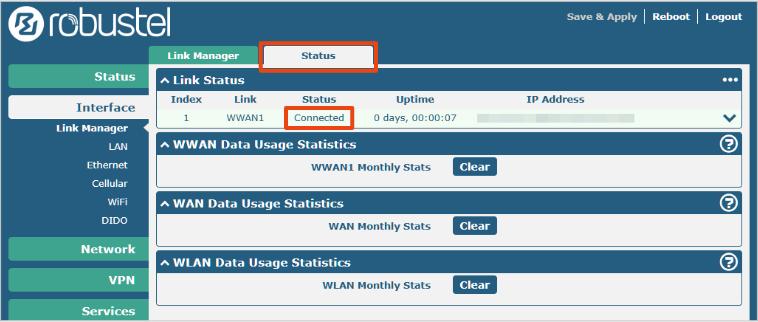

「Disconnected」と表示されているときは
SORACOM に接続できていません。APN 設定を見直してください。
R1510-4L と LAN ケーブルで接続した PC から、R1510-4L を経由して SORACOM に到達できることを確認します。
PING 応答サービス (
pong.soracom.io) 宛てに以下のように ping コマンドを実行すると確認できます。$ ping -c 4 pong.soracom.ioPING pong.soracom.io (100.127.100.127) 56(84) bytes of data. 64 bytes from 100.127.100.127 (100.127.100.127): icmp_seq=1 ttl=64 time=39.4 ms 64 bytes from 100.127.100.127 (100.127.100.127): icmp_seq=2 ttl=64 time=50.7 ms 64 bytes from 100.127.100.127 (100.127.100.127): icmp_seq=3 ttl=64 time=47.8 ms 64 bytes from 100.127.100.127 (100.127.100.127): icmp_seq=4 ttl=64 time=45.8 ms
